相対参照でマクロ記録
まず、実際に、相対参照でExcelの操作をマクロ記録してみましょう。作成したマクロを動かすことで、通常のマクロと相対参照によるマクロの違いが実感できると思います。ここでは、下図のような「ToDoリスト」で、「進捗」項目に「済み」、「終了日」に今日の日付を入力する操作をマクロ記録します。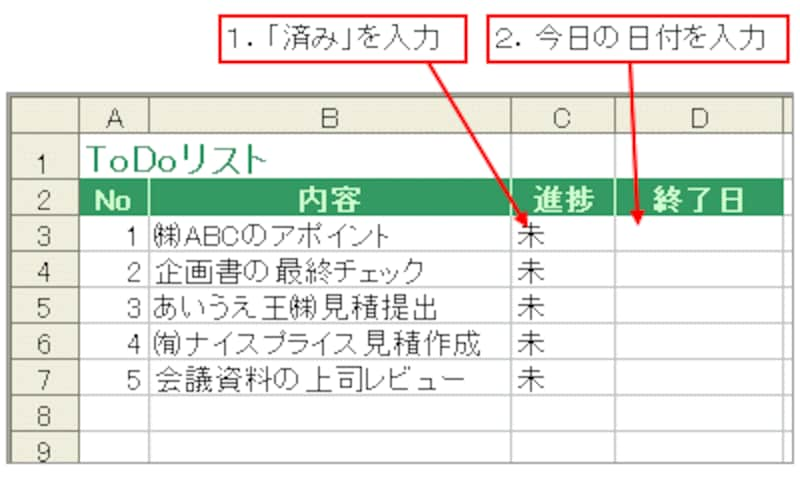 |
セルA3が選択されている状態でマクロ記録を開始します。今回は、相対参照でマクロ記録を実行するので、「相対参照」ボタンをクリックします。
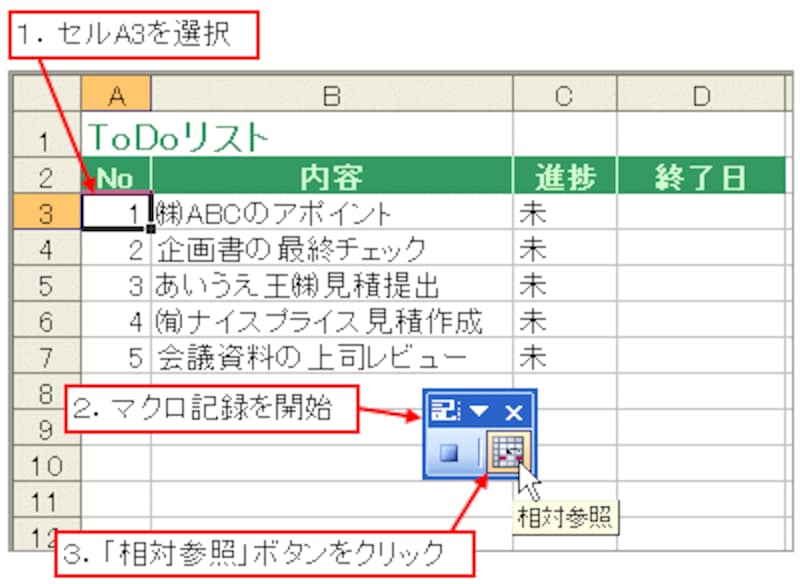 |
セルC3を選択して「済み」と入力します。
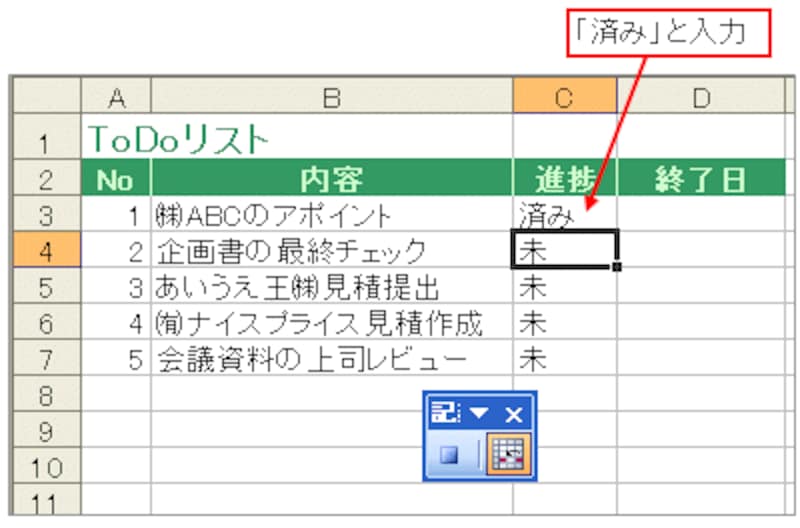 |
続いて、セルD3を選択し、「Ctrl」キー+「;(セミコロン)」を押して、今日の日付を入力します。
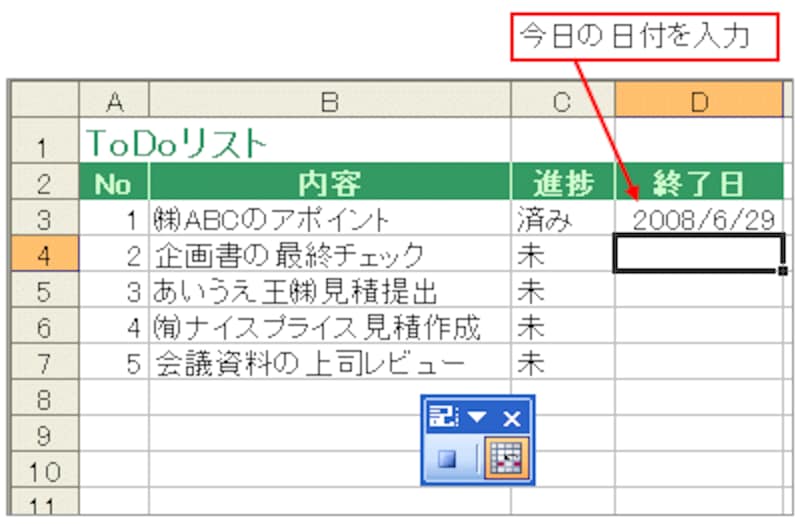 |
| ここでは、簡単に今日の日付を入力するために、上図のようなキー操作を使用しています。普通に「2008/6/30」といったように日付を入力しても問題ありません。 |
「記録終了」ボタンをクリックして、相対参照によるマクロ記録を終了します。
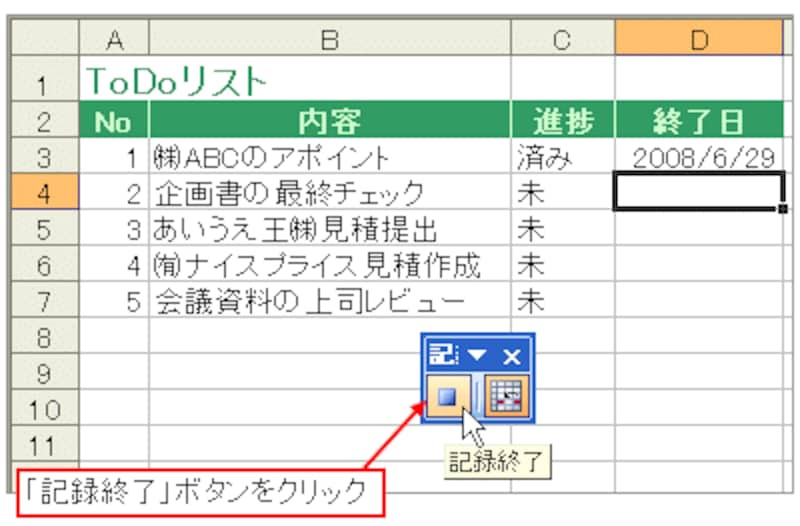 |
>相対参照で作成されたマクロを実行してみましょう。次ページへどうぞ!







